深度win7旗舰版32位标准版安装方法
分类:windows7教程 发布时间:2017-03-19 16:00:13
肯定有很多朋友都想要学习深度win7旗舰版32位标准版的安装方法吧?因为这款系统真的超棒超有腔调的,那么到底要如何安装这款系统呢?就有很多朋友会陷入迷茫状态了,下面就让系统之家小编给大家带来深度win7旗舰版32位标准版安装方法吧。
准备工作:
① 下载u深度u盘启动盘制作工具
② 一个能够正常使用的u盘(容量大小建议在4g以上)
③了解电脑u盘启动快捷键

深度win7旗舰版32位标准版安装方法图1
安装系统到电脑本地操作步骤:
1、首先将u盘制作成u深度u盘启动盘,重启电脑等待出现开机画面按下启动快捷键,选择u盘启动进入到u深度主菜单,选取“【02】U深度WIN8 PE标准版(新机器)”选项,按下回车键确认,如下图所示:

深度win7旗舰版32位标准版安装方法图2
2、进入win8PE系统,将会自行弹出安装工具,点击“浏览”进行选择存到u盘中win7系统镜像文件,如下图所示:

深度win7旗舰版32位标准版安装方法图3
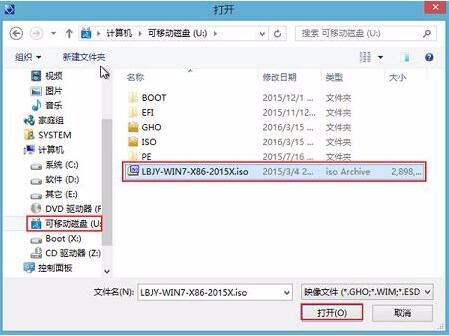
深度win7旗舰版32位标准版安装方法图4
3、等待u深度pe装机工具自动加载win7系统镜像包安装文件,只需选择安装磁盘位置,然后点击“确定”按钮即可,如下图所示:

深度win7旗舰版32位标准版安装方法图5
4、此时在弹出的提示窗口直接点击“确定”按钮,如下图所示:

深度win7旗舰版32位标准版安装方法图6
5、随后安装工具开始工作,需要耐心等待几分钟, 如下图所示:
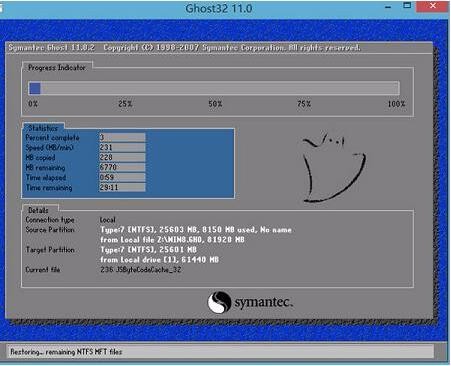
深度win7旗舰版32位标准版安装方法图7
6、完成后会弹出重启电脑提示,点击“是(Y)”按钮即可,如下图所示:
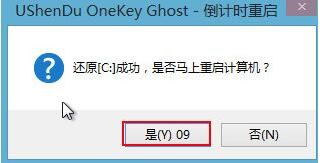
深度win7旗舰版32位标准版安装方法图8
7 、此时就可以拔除u盘了,重启系统开始进行安装,无需进行操作,等待安装完成即可,最终进入系统桌面前还会重启一次,如下图所示:

深度win7旗舰版32位标准版安装方法图9
上述就是深度win7旗舰版32位标准版安装方法了,是不是非常简单呢?说实话小编早就已经习惯了每天遇到各种各样的问题,但是如果大家还是觉得这个方法不错的话,尽管将这篇教程收藏起来哦,以后就再也不怕电脑遇到这个问题了。推荐阅读:电脑公司纯净版。






 立即下载
立即下载







 魔法猪一健重装系统win10
魔法猪一健重装系统win10
 装机吧重装系统win10
装机吧重装系统win10
 系统之家一键重装
系统之家一键重装
 小白重装win10
小白重装win10
 杜特门窗管家 v1.2.31 官方版 - 专业的门窗管理工具,提升您的家居安全
杜特门窗管家 v1.2.31 官方版 - 专业的门窗管理工具,提升您的家居安全 免费下载DreamPlan(房屋设计软件) v6.80,打造梦想家园
免费下载DreamPlan(房屋设计软件) v6.80,打造梦想家园 全新升级!门窗天使 v2021官方版,保护您的家居安全
全新升级!门窗天使 v2021官方版,保护您的家居安全 创想3D家居设计 v2.0.0全新升级版,打造您的梦想家居
创想3D家居设计 v2.0.0全新升级版,打造您的梦想家居 全新升级!三维家3D云设计软件v2.2.0,打造您的梦想家园!
全新升级!三维家3D云设计软件v2.2.0,打造您的梦想家园! 全新升级!Sweet Home 3D官方版v7.0.2,打造梦想家园的室内装潢设计软件
全新升级!Sweet Home 3D官方版v7.0.2,打造梦想家园的室内装潢设计软件 优化后的标题
优化后的标题 最新版躺平设
最新版躺平设 每平每屋设计
每平每屋设计 [pCon planne
[pCon planne Ehome室内设
Ehome室内设 家居设计软件
家居设计软件 微信公众号
微信公众号

 抖音号
抖音号

 联系我们
联系我们
 常见问题
常见问题



